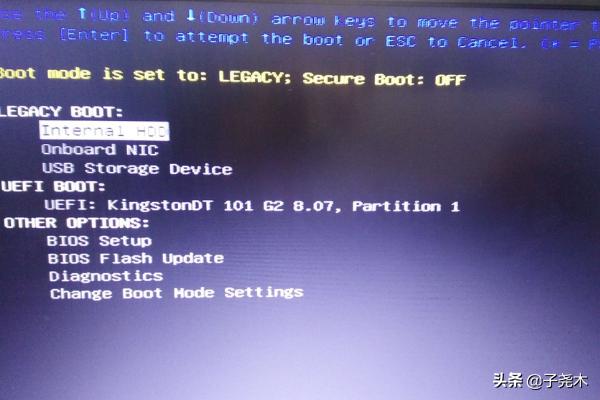以下是新的BIOS Udisk启动设置和运作步骤:
1. 虽然下图没有启动USB, 但 DELL 图标用具是启用的生物设置, F2 要么直接输入 BIOS, 要么输入 F12 进入启动项目选择页面。

2. 现在,我们首先从磁盘上的生物设置开始,按F2键进入BIOS系统,这是BIOS系统的最新版本;

3. 通过选择安全启动亚指令安全启动启动,开始生物设置,然后在右边选择禁用,然后单击“应用”;
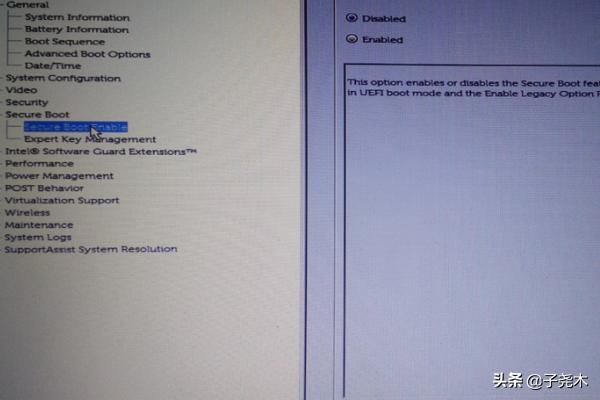
4. 再次启动生物设置,在一般子目录、遗产、自上而下的磁盘、硬盘、USB、光度驱动器和默认的净额卡(其中一些在选择时是灰色的)中选择启动顺序(启动顺序),但无法被选中;
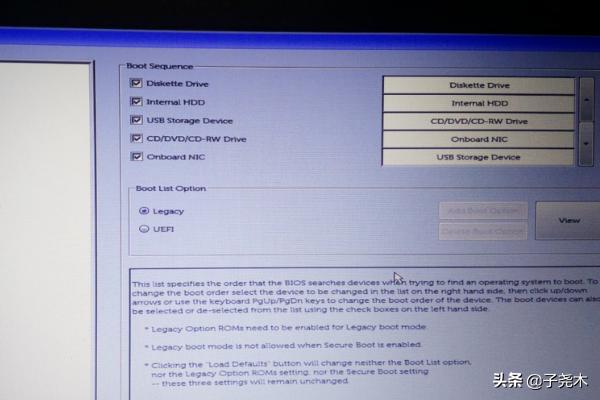
5. 然后,要启动生物设置,请点击 Aster Boot Apsu 驱动器,检查盒子(两个两个两个,一个一个),点击 Appe,然后单击 退出 退出 机器重新启动时退出 。
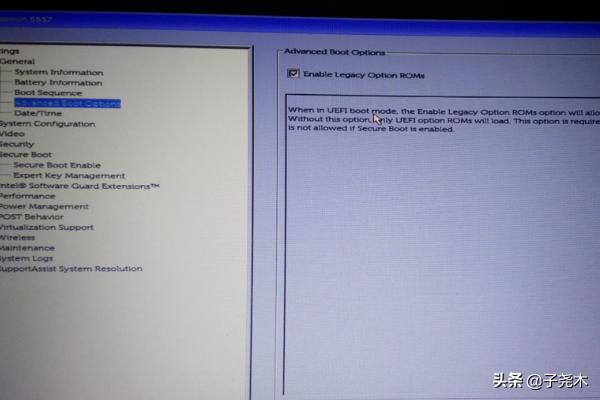
6. 如果任何中间阶段失败,请单击恢复设置,选择 Bios 默认值(BIOS 默认值),或尝试自定义用户设置(我不确定这是否恰当)。
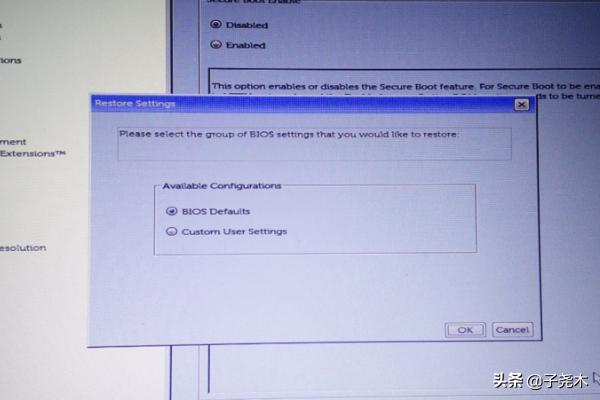
7. 在恢复之前,插入USB 启动器驱动器以启动生物设置。在重新启动后,观察 DELL 符号,如下图所示,USB 选择产生的地方,将指针移动到USB 启动项目,返回车辆,按要求装入闪存驱动器,重新分配低网格,并安装任何系统。